DCP-7025
常见问题解答与故障排除 |
"扫描到电子邮件"功能能不能在Outlook2003或Outlook2007中使用. 该如何使用? (ControlCenter3用户)
如果您已手动添加Outlook2003 或Outlook2007 至电子邮件应用程序列表, 您需要从电子邮件应用程序列表中将其删除,并按照以下步骤升级ConrolCenter3:
只有从列表中删除了Outlook2003或Outlook2007,您才能使用 "扫描到电子邮件"功能. 仅升级了 ControlCenter3是无法使用 "扫描到电子邮件"功能的.
- 右击系统任务栏的图标打开ControlCenter 3 并点击打开.
- 右击E-mail(电子邮件)图标并点击ControlCenter Configuration(ControlCenter配置).
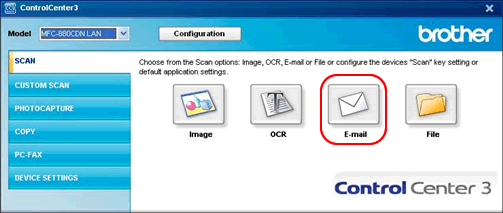
- 选择Software Button(软件按钮)选项卡并点击Delete(删除)按钮.
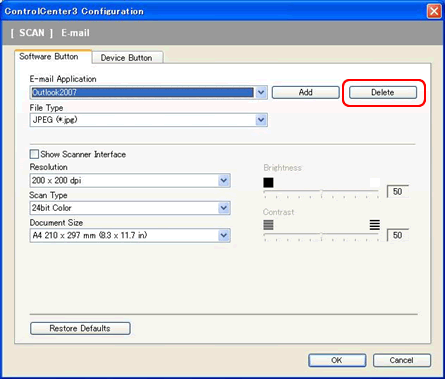
- 选择已手动添加的应用程序, 例如: 从Application Name (应用程序名称)列表中选择Outlook2003 或Outlook2007. 点击Delete(删除)按钮删除列表中的应用程序.
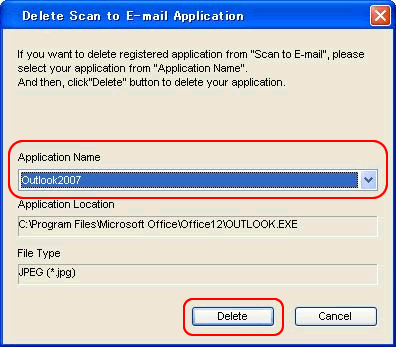
- 点击OK(确定)关闭窗口.
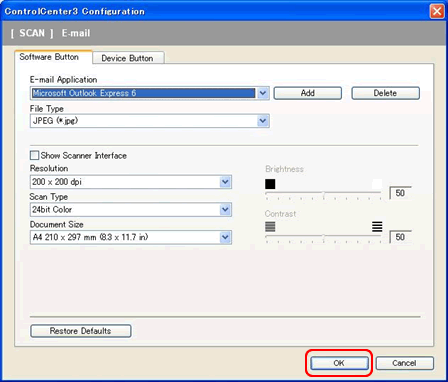
- 右击系统任务栏中的ControlCenter3图标,并点击关闭将ControlCenter3关闭.
- 更新ControlCenter3.
**点击此处更新ControlCenter3
- 点击开始 => (所有) 程序 => Brother => MFC/ DCP/ FAX-XXXX(您的设备型号名称) =>> ControlCenter3来重启ControlCenter3.
- 确认您要使用的应用程序在电子邮件应用程序列表中已被选中.
现在您可以使用"扫描到电子邮件"功能.
内容反馈
请在下方提供您的反馈,帮助我们改进支持服务。
